Co byste měli udělat při ořezávání videí ve formátu FLV
Chcete, aby vaše videa vidělo a milovalo více lidí? Pak se musíte ujistit, že video vypadá příjemně na pohled a udrží diváka zaměřeného na hlavní obsah videa. Někdy může být nutné oříznout velikost snímku videa a ponechat střed, aby bylo zajištěno, že lidé budou rychle vtaženi dovnitř.
Jak oříznout FLV video? V tomto článku vám nejprve stručně představíme formát FLV a poté vám doporučíme několik nejlepších nástrojů na tuto otázku. Doufáme, že odpověď najdete v našem obsahu.
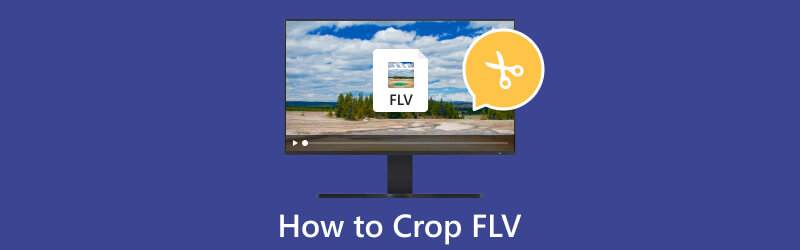
- SEZNAM PRŮVODCE
- Část 1. Základní znalosti FLV
- Část 2. Nejlepší nástroje pro oříznutí FLV videí
- Část 3. Lze FLV převést na MP4
- Část 4. Nejčastější dotazy o tom, jak oříznout FLV
Část 1. Základní znalosti FLV
Co je FLV
Celý název FLV je Flash Video. Je to souborový formát používaný pro streamování a doručování videa přes internet. Jednou z hlavních charakteristik FLV je, že jej lze hrát ve většině prohlížečů s nainstalovaným Adobe Flash Player. Lidé tedy obvykle používají tento formát při sdílení videí na webových stránkách. Soubory ve formátu FLV si navíc mohou zachovat malou velikost a dobrou kvalitu. Vzestup dalších video formátů, jako je MP4, však v posledních letech způsobil, že FLV je méně populární.
Jak otevřít soubory FLV
Chcete-li otevřít soubory FLV, můžete použít VLC Media Player, Windows Media Player, QuickTime Player atd. Soubory FLV může otevřít několik běžně používaných přehrávačů a formát FLV je kompatibilní s většinou webových stránek, takže přehrávání FLV by mělo být stále relativně jednoduché. plynule formátovat soubory. Ale nevylučujte některý software, který není kompatibilní s FLV; v tuto chvíli můžete převést video do MP4.
Část 2. Nejlepší nástroj pro oříznutí FLV videí
ArkThinker Video Converter Ultimate
Pokud potřebujete upravit poměr obrazovky videa FLV a odstranit části, které nepotřebujete, ArkThinker Video Converter Ultimate bude vaší nejlepší volbou. Tento software pro střih videa není o nic méně před střihem videa kromě nejzákladnější konverze formátu. Vysoká míra volnosti a efektivita zpracování zaručí, že celý proces dokončíte plynule a video si maximálně změníte podle svých preferencí.
- Zvládá video velmi efektivně.
- Kompatibilní s počítači se systémem Windows i Mac.
- Velmi snadné použití s jasným rozhraním.
- Některé funkce jsou dostupné až po zakoupení.
Stáhněte a spusťte ArkThinker Video Converter Ultimate na vašem počítači. V rozhraní vyberte Toolbox.
Po vstupu do nového okna najděte Video Cropper a otevřete jej.
Při otevírání Video Cropper stiskněte velké tlačítko plus a nahrajte video FLV.
Přetažením žlutých okrajů vyberte oblast, kterou chcete zachovat.

Po změně poměru stran klikněte na Náhled a zkontrolujte efekt. Poté klikněte na Exportovat.

FFmpeg
FFmpeg je software, který dokáže zpracovat multimediální data. Dokáže dekódovat, kódovat, překódovat, filtrovat a přehrávat multimediální soubory. Tento nástroj přizpůsobuje širokou škálu formátů, takže jej lze použít jako výkonný nástroj pro zpracování multimediálních souborů. Lidé to běžně používají také při střihu a streamování videa. FFmpeg navíc umožňuje uživatelům provádět složité operace s multimediálními soubory.
- Podporuje velké množství formátů.
- Nabízí spoustu možností přizpůsobení.
- Velmi flexibilní při použití.
- Rozhraní je méně uživatelsky přívětivé.
- Vyžaduje, aby uživatelé měli určité technické znalosti.
Zde je podrobný návod, jak oříznout video FLV pomocí FFmpeg.
Stáhněte si FFmpeg do počítače. Po jeho spuštění zvolte ořezový filtr.
Chcete-li oříznout video FLV, musíte zadat syntaxi oříznutí. Syntaxe je:
ffmpeg -i input.mp4 -filter:v “oříznutí=š:v:x:y” výstup.mp4
w představuje šířku vašeho videa, h je výška, x je horizontální poloha a y je vertikální poloha. Zadejte hodnoty, jak chcete.
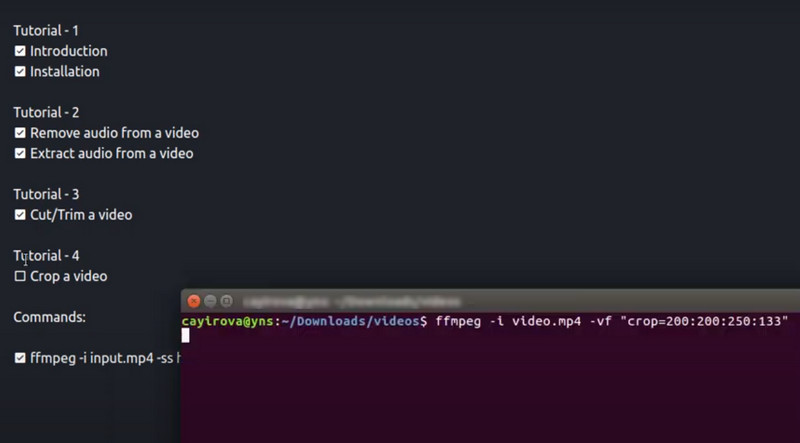
ArkThinker Video Cropper online
Kromě výše zmíněných dvou desktopových softwarů můžete pro své potřeby využít i online nástroje. Dovolte nám, abychom vám představili nejlepší online ořezávač, ArkThinker Video Cropper online, který přichází s kompletními funkcemi oříznutí a snadno se používá. Použití tohoto bezplatného online nástroje může vašemu počítači do určité míry ulevit. S jeho pomocí můžete oříznout své FLV video na jakoukoli velikost, se kterou jste spokojeni, abyste je mohli snadněji sdílet na svých sociálních médiích nebo jiných platformách.
- Nevyžaduje žádnou instalaci.
- Zdarma a velmi bezpečné použití.
- Vhodné pro začátečníky i profesionální uživatele.
- Nedostatek některých pokročilých funkcí.
Zde jsou kroky k použití tohoto FLV ořezávač videa online.
Otevřete prohlížeč a zadejte webovou stránku ArkThinker Video Cropper.
V novém okně stiskněte Start Cropping Video a nahrajte své FLV video.
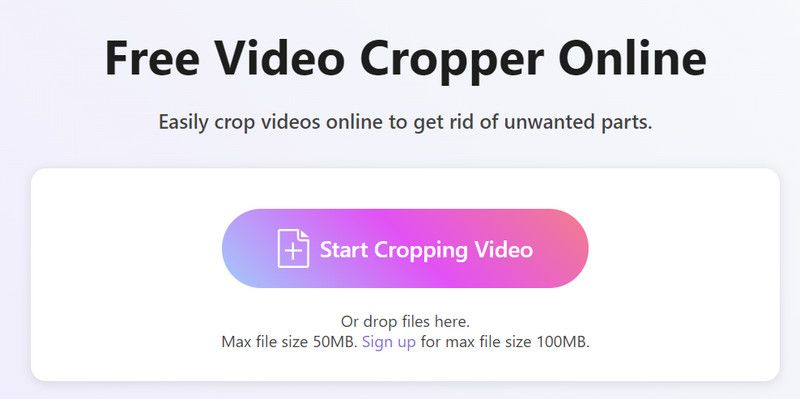
Upravte poměr stran a vyberte oblast, kterou potřebujete zachovat. Po zkontrolování oříznutého videa klikněte na Oříznout video, aby se změna zachovala.
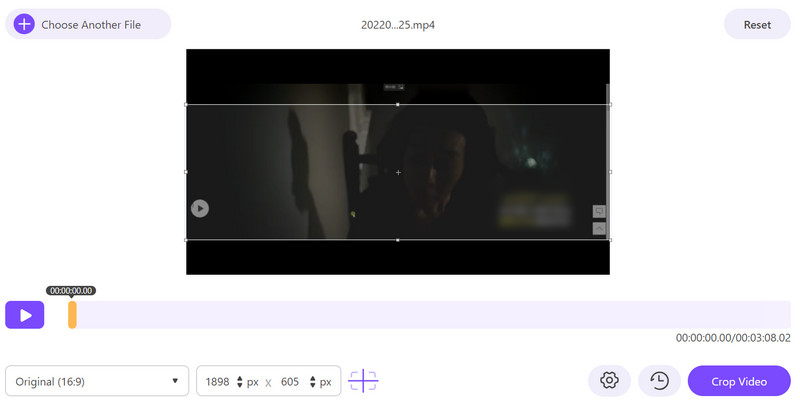
Kliknutím na Stáhnout uložíte své video FLV do počítače.
Část 3. Lze FLV převést na MP4
Odpověď je samozřejmě ano. Existuje poměrně málo vývojářů, kteří vydali vynikající nástroje pro převod formátu. Pokud chcete také převést videa FLV do MP4 nebo jiných oblíbených formátů, doporučujeme vám vyzkoušet jeden z nejlepších převodníků FLV na MP4, ArkThinker Video Converter Ultimate. Podporuje nejen více než 1000 formátů, ale také umožňuje převádět více videí najednou. Kromě toho, že dokáže realizovat 30krát vyšší rychlost konverze, také zaručuje, že kvalita vašich videí nebude nijak ovlivněna.
Zde je to, co byste měli udělat pro převod formátu videa.
Stáhněte si a nainstalujte ArkThinker Video Converter Ultimate do svého zařízení. Spusťte jej a vyberte Převaděč.
Kliknutím na Přidat soubory nahrajete své video FLV.

Po přidání souboru klikněte na Převést na, abyste si v rozevíracím seznamu mohli vybrat cílový formát.

Klepnutím na Uložit do vyberte složku pro uložení exportovaného videa. Nakonec klikněte na Převést vše.

Část 4. Nejčastější dotazy o tom, jak oříznout FLV
Je FLV dobrý formát videa?
FLV je jedním z nejběžnějších formátů pro online video obsah. S úpadkem technologie Flash se však používání FLV snížilo. Jednou z hlavních nevýhod FLV je nedostatek kompatibility s moderními zařízeními a platformami. Navíc FLV není tak efektivní z hlediska velikosti souboru ve srovnání s MP4.
Je FLV kvalitnější než MP4?
FLV a MP4 mají různé vlastnosti. FLV se často používá pro online streamování videí. MP4 je široce podporován, protože může nabídnout dobrou kvalitu videa a kompresi. Oba formáty mohou poskytovat vysokou kvalitu, ale výsledek závisí na konkrétním nastavení kódování.
Je komprese FLV ztrátová nebo bezeztrátová?
FLV komprese je dost ztrátová. Je to formát, který používá kompresní algoritmus ke zmenšení velikosti souboru. Tento proces komprese zahrnuje vyřazení některých dat videa, což má za následek ztrátu kvality.
Závěr
Účelem tohoto článku je odpovědět na otázku, jak na to oříznout FLV video. Poskytli jsme vám čtyři vynikající pomocníky a každého z nich doprovázejí podrobné pokyny. Nemusíte se bát, že byste tyto nástroje nemohli úspěšně používat. Samozřejmě, pokud máte další dotazy, můžete nám zanechat komentář, s jakými problémy jste se setkali, a my vám rádi pomůžeme na ně odpovědět. Kromě toho, pokud potřebujete převést FLV do jiných formátů, můžete také vyzkoušet nejlepší video konvertory, které doporučujeme.
Co si myslíte o tomto příspěvku? Kliknutím ohodnotíte tento příspěvek.
Vynikající
Hodnocení: 4.9 / 5 (na základě 472 hlasy)
Najděte další řešení
[Krok za krokem] Jak používat Final Cut Pro k oříznutí videa 3 nejlepší asistenti, kteří vám pomohou při ořezávání videí WebM Ořízněte videa z programu Windows Movie Maker na jeho alternativy 6 All-in-One příruček o tom, jak oříznout video na Macu Podrobný průvodce oříznutím videa na počítači se systémem Windows Jak oříznout MKV videa – 5 nejlepších nástrojů, které si můžete vybratRelativní články
- Upravit video
- Jak udělat krátké video delší pomocí 3 různých metod
- Smyčkujte video na iPhonu, iPadu, telefonu Android a počítači
- Zdarma software pro úpravu videa – 7 nejlepších bezplatných aplikací pro úpravu videa
- 3 TikTok Watermark Remover Apps k odstranění TikTok Watermark
- Video Filter – Jak přidat a umístit filtr na Video 2024
- Jak zpomalit video a vytvořit zpomalené video 2024
- Rozdělte svůj velký video soubor 3 nejlepšími filmovými ořezávači roku 2024
- Jak přidat vodoznak do videa na různých zařízeních 2024
- 5 nejlepších MP4 kompresorů pro zmenšení velikosti video souboru 2024
- Podrobný průvodce, jak zpomalit video na Snapchat 2024



